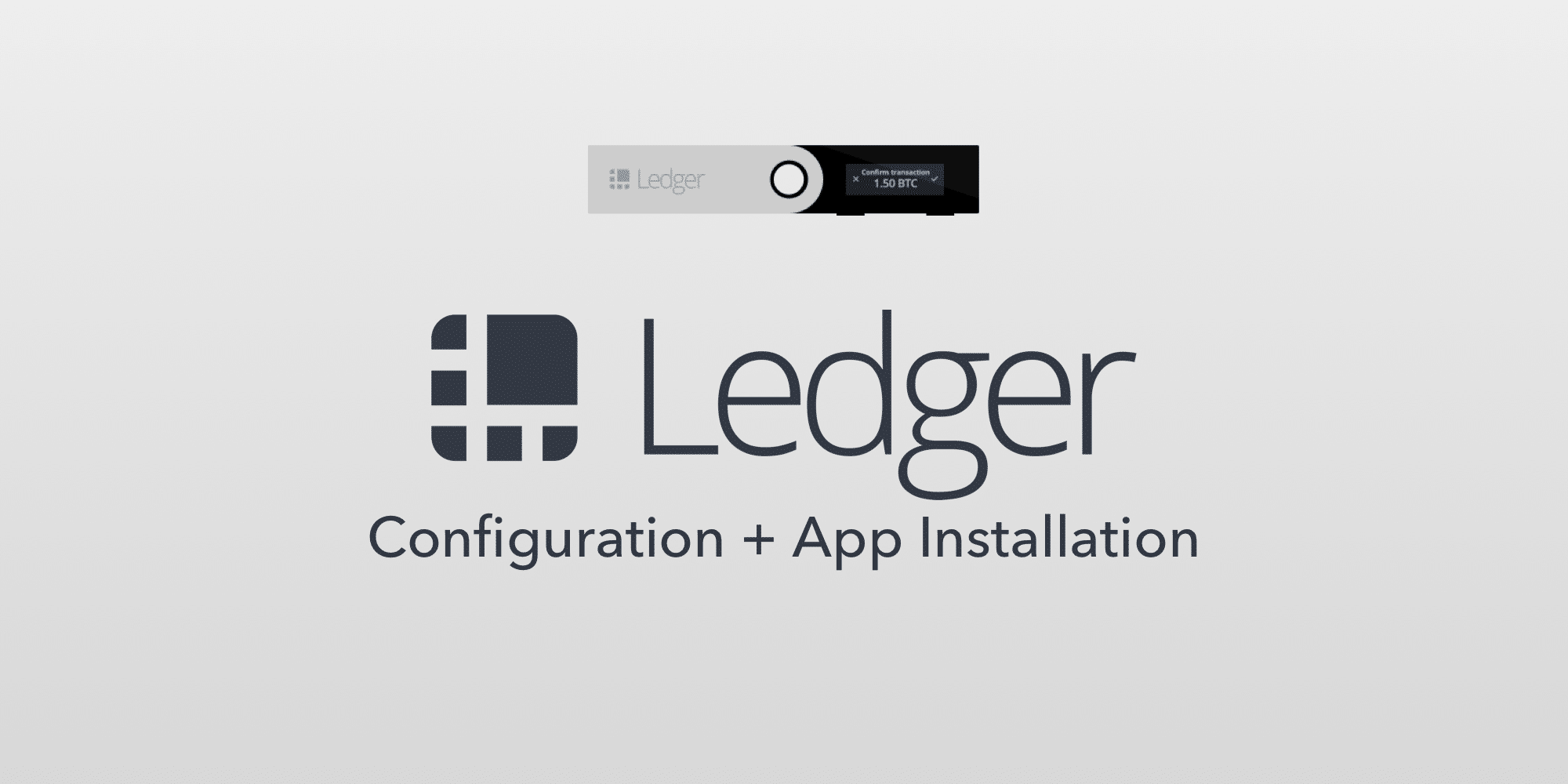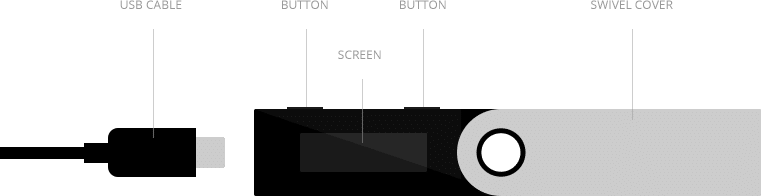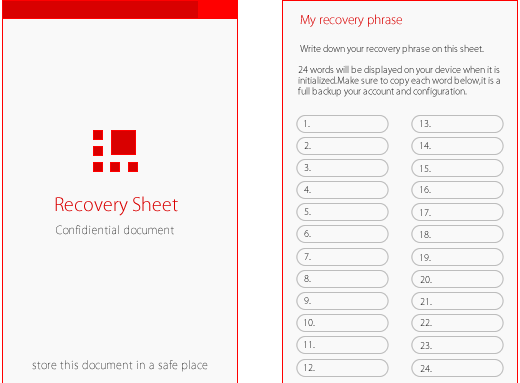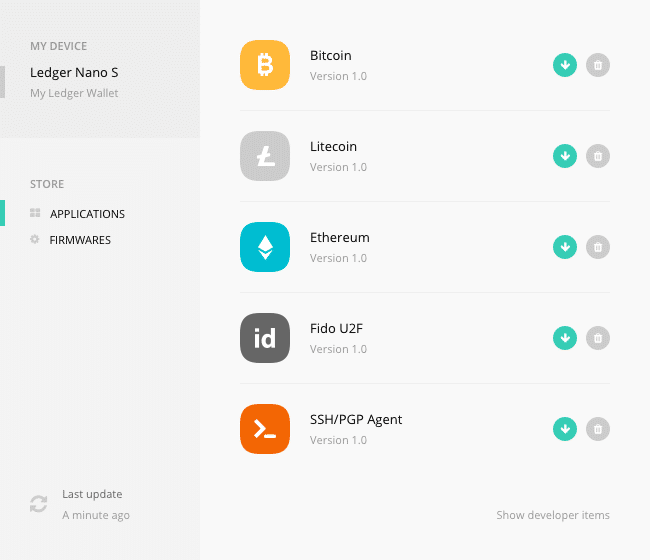당신은 마침내 총알을 깨물고 Ledger Nano S. 좋은 작업! 하드웨어 지갑에 암호 화폐를 저장하는 것은 온라인 지갑을 사용하는 것보다 훨씬 더 안전합니다. 시작하는 방법이 혼란 스러우면 Ledger Nano S 설정을 도와 드리겠습니다..
하지만 시작하기 전에 Ledger 구매에 대해 알아야 할 몇 가지 사항이 있습니다.
첫째 – 원장 만 구입하는 것이 좋습니다. 공식 웹 사이트. 이렇게하면받은 지갑이 변조되지 않았습니다..
둘째 – Ledger가 손상되지 않았다고해서 컴퓨터가 손상되지 않았다는 의미는 아닙니다. Ledger를 연결하기 전에 컴퓨터가 최신 바이러스 백신 소프트웨어로 깨끗한 지 확인하십시오..
셋째 – 지갑 설정이나 운영을 서두르지 마세요. 일부 부분은 까다로울 수 있으며 작은 실수는 자금 손실을 의미 할 수 있습니다..
더 이상 고민하지 않고 시작하겠습니다. 이 Ledger Nano S 설정 가이드에서는 다음 내용을 살펴 보겠습니다.
Ledger Nano S를 설정하는 방법
1 단계. 상자를 열고 하드웨어에 익숙해 지십시오. 단순한 금속 조각이지만 그다지 직관적이지 않습니다. 알아야 할 네 가지 주요 구성 요소가 있습니다.
- 화면. 이것이 행동이있는 곳입니다. 작지만 거의 모든 중요한 정보가 포함되어 있습니다. 주소, 씨앗, 메뉴 및 금액이 모두 여기에 표시됩니다..
- 왼쪽 버튼. 이름에서 알 수 있듯이 왼쪽으로 이동합니다. 또한 수직 메뉴에서 위로 이동합니다..
- 오른쪽 버튼. 당신은 그것을 짐작했습니다. 이것을 탭하면 수평 메뉴에서 오른쪽으로 이동하고 수직 메뉴에서 아래로 이동합니다..
- 스위블 커버. 이것은 지갑의 매끄러운 덮개입니다. 얼마나 빛나는 지 봐.
* 참고 : 두 버튼을 동시에 탭하는 것은 “Enter”또는 “Confirm”을 누르는 것과 같습니다..
2 단계. 펌웨어를 업데이트하십시오. 이 초기 설정 중 외에는 Ledger가 새 업데이트를 릴리스 할 때마다이 작업을 수행해야합니다. 이러한 업데이트에는 버그 수정, 패치 및 보안 개선 사항이 포함되어 있습니다. 원장은이를 수행하는 정확한 방법에 대한 최신 가이드를 제공합니다. 여기.
구성
3 단계. Ledger Nano S를 컴퓨터에 연결 한 상태에서 지갑 화면의 지침을 따르십시오. 새 지갑 생성을 선택해야 할 가능성이 높습니다..
4 단계. 그 후 핀 코드를 설정하십시오. 그만큼 핀 코드 원장을 사용할 때마다 잠금을 해제하기 위해 입력하는 것입니다. 4-8 자 사이 여야합니다. 길이가 길수록 누군가가 추측 할 가능성이 적습니다. 핀 코드에 ‘0000’을 입력하는 사람이되지 마세요.
* 참고 : PIN 코드를 기억하십시오. PIN 코드를 3 회 잘못 입력하면 Ledger가 재설정됩니다..
회복
5 단계. 당신의 회복 문구. 당신은 또한 이것을 회복 씨앗. 원장을 분실하거나 PIN 코드를 잊어 버린 경우 입력해야하는 사항입니다. 지갑 화면에는 특정 순서로 24 개의 단어가 표시됩니다. 당신은 당신의 단어를 적어야합니다 복구 시트 똑같은 순서로. 복구 시트는 Ledger Nano S 및 USB 코드와 함께 상자에 포함되어야합니다..
* 참고 : 복구 시트는 미리 채워서는 안됩니다. 특히 eBay에서 흔히 발생하는 사기는 미리 채워진 복구 시트와 함께 이미 활성화 된 원장을 판매하는 것입니다. 시트에 이미 복구 시드가 포함되어있는 경우 공식 웹 사이트에서 새 Ledger Nano S를 구입하는 것이 좋습니다..
6 단계. 복구 문구를 적어두면 원장에서 “계속”을 탭합니다. 다음으로 원장은 몇 가지 다른 단어에 대해 퀴즈를 풀고 올바른 순서로 기록했는지 확인합니다..
* 참고 : 복구 시트를 잃어 버리지 마십시오. 복구 시드가 없으면 원장을 분실, 도난 당하거나 PIN 코드를 잊어 버린 경우 자금에 액세스 할 수 없습니다..
Ledger Nano S를 보관하는 곳과는 별도의 안전한 위치에 복구 문구의 여러 사본을 저장하는 것이 좋습니다..
7 단계. 다시 확인 후 설정해야합니다. 이제 Ledger Nano S를 구성했으며 사용할 준비가되었습니다..
Ledger 앱 설치
Ledger Nano S를 구성한 후 다음으로 할 일은 적절한 앱을 설치하는 것입니다. 각 앱에는 약간 다른 인터페이스와 다운로드 지침이 있습니다. 이 기사에서는 각 앱이 무엇인지 설명하고 지원하는 코인에 대한 개요를 제공합니다..
Ledger Nano S에서 추가 앱을 추가 및 제거하기 위해 잠재적으로 사용할 수있는 지갑 앱 3 개와 앱 관리자 1 개가 있습니다. 이러한 앱을 작동하려면 Ledger Nano S에 연결하고 PIN 코드를 입력해야합니다. 코인 찾기 이 목록 Ledger에서 다운로드해야하는 앱 확인.
* 참고 : Ledger Nano S는 모든 코인을 지원하지 않습니다. 때로는 저장을위한 유일한 옵션이 코인의 공식 지갑입니다. 그러나 Ledger는 지속적으로 새로운 코인에 대한 지원을 추가하고 있으므로 팀의 공지 사항을 확인하십시오..
Ledger Wallet Bitcoin (& 알트 코인)
그만큼 비트 코인 지갑 앱 비트 코인과 ERC20이 아닌 대부분의 알트 코인을 지원합니다. Windows, Mac, Linux 또는 Chrome OS에서 다운로드 할 수 있습니다..
원장 지갑 이더 리움
그만큼 이더 리움 지갑 앱 Ethereum, Ethereum Classic 및 ERC20 토큰을 지원합니다. 자금을 보호하기 위해 MyEtherWallet과 함께 작동합니다. 이 앱은 Chrome 앱이므로 Chrome이 필요합니다. 그러나 Chrome을 사용하면 Windows, Mac, Linux 및 Chrome OS에서 계속 사용할 수 있습니다..
원장 지갑 리플
그만큼 리플 지갑 앱 Ripple을위한 것입니다. Windows, Mac 및 Linux 운영 체제에서 사용할 수 있습니다..
원장 관리자
그만큼 원장 관리자 지갑이 아닙니다. Ledger Nano S에 설치할 수있는 다른 지갑의 앱 관리자입니다. ERC20 토큰이 아닌 Dash 및 Dogecoin과 같은 알트 코 인용 지갑을 설치하려면이 도구를 사용해야합니다. 여기에서 초기 설정 후 펌웨어를 업데이트 할 수도 있습니다. 관리자는 Windows, Mac, Linux 및 Chrome 운영 체제에서 Chrome 앱으로 사용할 수 있습니다..
* 참고 :이 네 가지 앱은 컴퓨터 / 노트북 용이며 Ledger Manager를 통해 다운로드 한 앱은 Ledger Nano S 용입니다 .Dash 지갑을 다운로드하면 Ledger Manager에서 비트 코인 지갑을 통해 액세스 할 수 있습니다. 컴퓨터에서.
Ledger Nano S 리소스
이를 통해 적절한 지갑 앱으로 구성된 Ledger Nano S를 갖게됩니다. Ledger의 자세한 정보는 아래 리소스를 참조하십시오.